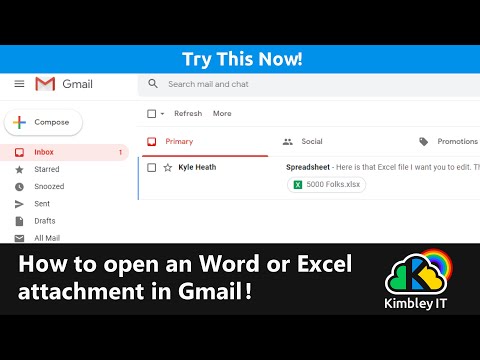Jei nusprendėte išmokti šilčiausią technologijų temą šiomis dienomis " Node.js"Ir tu esi Windows vartotojas, tuomet nusileido reikiamoje vietoje. Jei tik pradedate, galite pastebėti, kad daug žmonių naudojasi Mac arba Linux dėl Node.js plėtra. Tikriausiai jūsų kursų instruktorius tai daro. Bet galbūt norėsite dirbti "Windows" sistemoje. Kai kurie žmonės keičia platformas, kai kalbama apie plėtrą - bet kodėl persijungia, kai "Windows" yra visiškai pajėgi pradėti jus kurti. Šis pranešimas skirtas nustatyti gerą "Node.js" kūrimo aplinką "Windows" kompiuteryje.
Nustatykite "Node.js" kūrimo aplinką "Windows" sistemoje
Mūsų misija šiame poste yra kompiuterio sukūrimas, kad galėtumėte iškart pradėti kodavimą. Tai yra keletas dalykų, kuriuos mes įdiegsime jūsų kompiuteryje:
- Node.js pati
- Git
- Modernus kodas redaktorius
- MongoDB (neprivaloma)
Taigi, leiskime šokinėti tiesiai ir pradėti nuo jo.
Node.js
Šiek tiek apie "Node.js" - tai gražiai parašyta kryžminio platforminio atviro kodo "JavaScript" vykdymo aplinka, sukurta "Google Chrome" "V8 JavaScript" variklyje. Node.js iš esmės leidžia koduoti programą "JavaScript" ir paleisti jas serveryje. Kai aš sakiau "kryžminį platformą", aš tikrai tai suprantu. "Windows" galite įdiegti "Node.js" ir netgi diegti programas. Atsisiųskite Node.js iš oficialios svetainės. Kadangi jūs tik pradedate mokytis, rekomenduojama atsisiųsti TAI YRA (Ilgalaikio palaikymo) variantas. Dabartinė naujausia LTS versija, kurią galima rašyti šiuo pranešimu, yra 6.11.0.
Kai atsisiuntėte, paleiskite diegimo programą ir nereikės atlikti jokių pakeitimų, o visus veiksmus spustelėkite "Toliau". "Node.js" sąranka įdiegta kartu su "Node Package Manager", kuri reikalinga atsisiųsti ir įdiegti trečiųjų šalių modulius. Labai dažnai rasite NPM. Taigi, nekeiskite šio nustatymo, kai įdiegiate Node.js savo kompiuteryje. Be to, sąranka automatiškai keičia kintamuosius PATH, kad galėtumėte paleisti "npm" komandas iš CMD. Taigi, jei norite pakeisti bet kurį iš šių nustatymų, eikite į tinkintą sąranką; kitaip aš rekomenduosiu "Express installation".

Git
"Git" yra plačiausiai naudojama ir pramonei būdinga versijų valdymo sistema. Netrukus sužinosite apie versijų valdymo sistemas, jei jau jų nežinote. Atsisiųskite "Git for Windows" čia. "Git" padės jums daug ką tvarkyti didesniems projektams. Git yra labai lengva išmokti ir pradėti. Trumpas išbandymas pagrįstas vadovas yra prieinamas internete, kad galėtumėte pradėti nuo "Git".
Kai paleidžiate diegimo programą, galite susidurti su keliais etapais, kuriuose jūs nežinote apie savo veiksmus. Tai yra vienas žingsnis, kurį norėčiau aptarti. Žingsnis, kuris sako: "PATH kintamojo koregavimas" yra vienas svarbus žingsnis. Čia reikia pasirinkti, kaip norite naudoti "Git" savo kompiuteryje.
Aš visada einu į antrą variantą "Naudokite komandą Git" Pasirinkus šią parinktį komandos Git bus prieinamos komandų eilutėje Node.js ir Git Bash. Git Bash yra dar viena komandinės eilutės priemonė, įtraukta į Git; galite naudoti ją plėtros tikslais arba toliau naudoti komandų eilutę. Nesijaudinkite dėl likusių žingsnių, tiesiog palieskite "Kitas" montuotojui. Paaiškinimas dėl šių veiksmų yra už šio pranešimo ribų, bet jūs galite ieškoti "Git" diegimo internete.

Kodo redaktorius
Kodografo pasirinkimas gali būti sudėtinga užduotis, kai ten yra tiek daug pasirinkimų. Galite pasirinkti kažką tarp visaverčio IDE, pavyzdžiui, "WebStorm" arba kodo redaktoriaus, pvz., "Brackets". Štai keletas rekomendacijų:
- WebStrom: galingiausia "JavaScript" IDE, naudojama specialistams. Tai mokama priemonė, ir aš rekomenduoju jums pradėti nemokamą, o vėliau investuoti, kaip išplėsti savo karjerą.
- Visual Studio kodas: jei jau esate susipažinę su Visual Studio, eikite į jį. VS Code yra nemokamas atvirojo kodo redaktorius, kurį jums pateikia "Microsoft". Programa turi integruotą derinimo ir sintaksės parinkimą skirtingoms kalboms. Ne tik "Node.js" galite koduoti daugybe kitų kalbų.
- Kronšteinai: tai galingas atvirojo kodo redaktorius, prieinamas visoms platformoms. Jis palaiko sintaksės išryškinimą tonų kalbomis. Tai taip pat yra su šiuo puikiu plėtinių tvarkytuvu, kuris leidžia jums pridėti daugiau įrankių funkcijų ir funkcijų. Aš asmeniškai naudoju šį įrankį, man patinka tokios funkcijos kaip automatinis tinklalapių atnaujinimas, plėtiniai ir spartieji klavišai. Be to, ji prideda parinktį dešiniuoju pelės mygtuku, kad galėtumėte tiesiogiai atidaryti projekto aplankus skliausteliuose.

MongoDB
Tai neprivalomas žingsnis. MongoDB yra kryžminis platforma pagrįsta duomenų bazių programa. Jis naudojamas vietoj SQL tradicinėse Node.js CRUD programose. Jei norite, galite naudoti SQL, bet kadangi "MongoDB" yra plačiai priimtas su "Node.js", mes čia apėmė. Turite atsisiųsti "MongoDB Community Server" čia. Pasirinktinai galite įdiegti MongoDB Compass, GUI įrankį naršyti per savo duomenų bazę. Kai atsisiųsite ir įdiegsite, eikite tiesiai į "MongoDB" diegimą ir eikite į aplanką "Bin". Adresas gali atrodyti panašiai:
C:Program FilesMongoDBServer3.4in
Dabar paleiskite "mongod.exe", kad pradėtumėte "MongoDB" serverį. Ir paleiskite "mongo.exe" bendrauti su serveriu per komandinę eilutę arba naudoti "Compass", jei norite naudoti GUI. Jūs netgi galite įtraukti šį katalogą į PATH kintamąjį, kad tiesiogiai paleistumėte mongod ir mongo iš komandinės eilutės. Čia galite sužinoti apie sistemos kintamųjų kelyje keitimą.
Viskas! Esate pasirengęs koduoti savo pirmąją Node.js programą. Turite tinkamus įrankius ir aplinkos nustatymus, skirtus plėtrai.
Susijusios žinutės:
- Kaip apsaugoti ir apsaugoti MongoDB duomenų bazę iš Ransomware
- "Github" pradžia "Windows" kompiuteryje
- GPS, vietovių API ir skambučių žiniatinklio paslaugos: "Windows Phone Apps" kūrimo vadovėlis - 25
- Sužinokite, kaip plėtoti "Windows Phone 7.5" "Mango" programas: 1 dalis
- Sistemos ir naudotojo aplinkos kintamieji sistemoje "Windows" paaiškinta